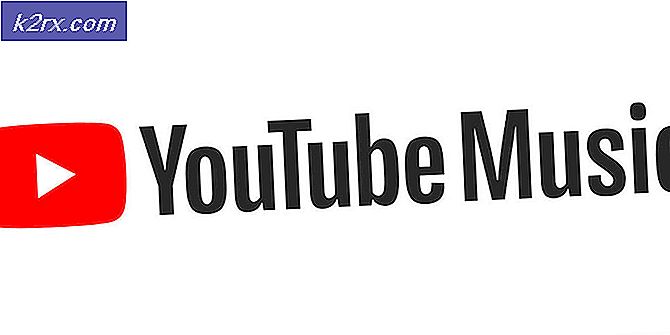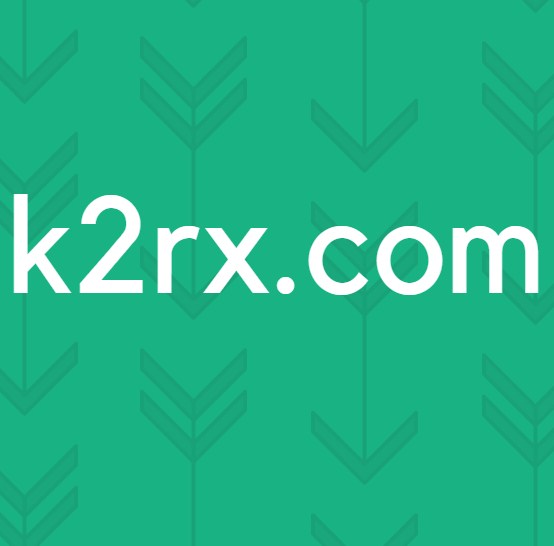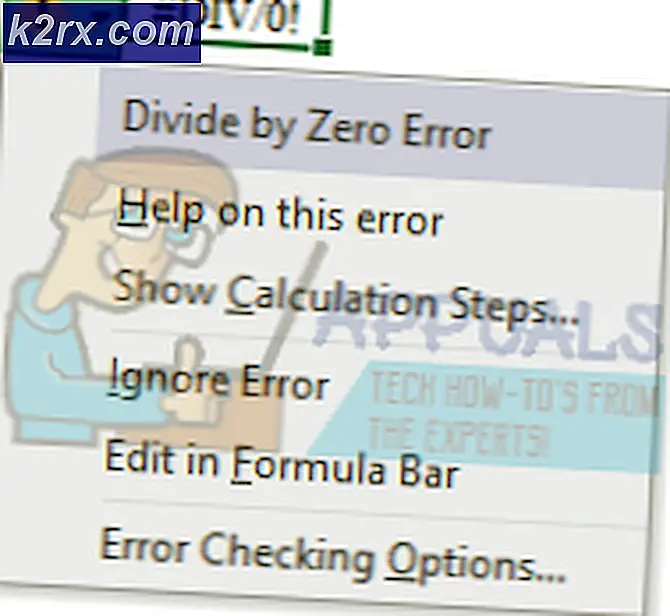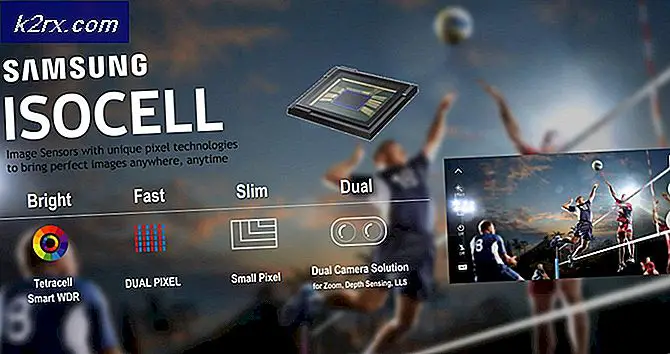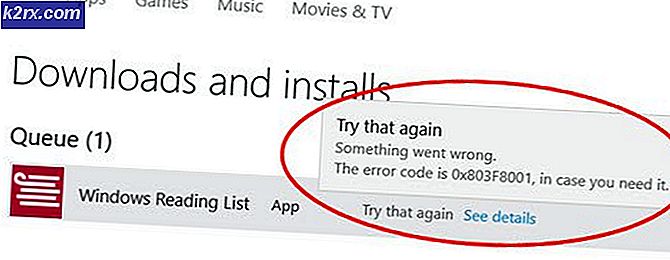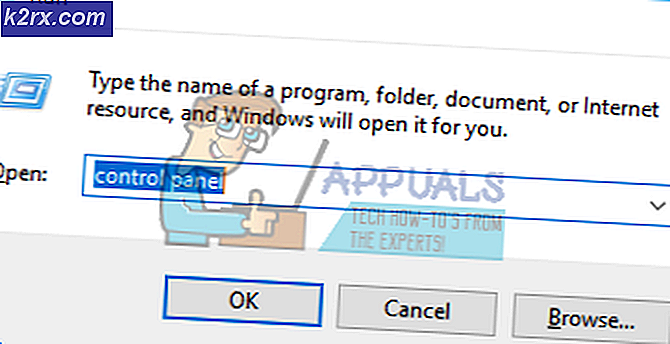Hur man elektroniskt signerar PDF-dokument
Ett elektronisk signatur är bara en elektronisk kopia av din normala signatur som du kan skapa med hjälp av en penna. Den enda skillnaden är att du inte behöver penna och papper för att skapa en elektronisk signatur utan du kan göra det helt enkelt med hjälp av ditt datorsystem.
Varför behövs elektronisk signatur?
Föreställ dig ett scenario där du är chef för en organisation och är borta från ditt kontor för semester. Under tiden kommer det ett viktigt PDF-dokument från en av dina kunder och de behöver omedelbart dina signaturer. Du kan inte gå tillbaka till ditt kontor i en nödsituation eftersom du är långt borta. Dessutom, om dina anställda tar en utskrift av det dokumentet, skickar det till dig på något sätt, du undertecknar det dokumentet och skickar tillbaka det till din klient så blir det en mycket tidskrävande process. Här spelar den elektroniska signaturen in. Du kan helt enkelt be dina anställda att vidarebefordra din kunds dokument. Du kan underteckna det elektroniskt och skicka tillbaka det till dem. I den här artikeln lär vi oss att elektroniskt signera PDF-dokument.
Hur signerar jag PDF-dokument elektroniskt?
I den här metoden kommer vi att förklara för dig hur du kan signera PDF-dokument elektroniskt även utan att behöva skriva ut eller skanna dem. För att göra detta måste du utföra följande steg:
- Leta reda på PDF dokument som du vill underteckna elektroniskt och högerklicka på det för att starta en kaskadmeny som visas i följande bild:
- Välj Öppna med alternativ från den kaskadmenyn och välj sedan Adobe Acrobat Reader DC alternativ från underkaskadmenyn som markerad i bilden som visas ovan.
- Så snart du väljer det här alternativet, din PDF dokumentet öppnas med Adobe Acrobat Reader DC. Välj nu Fyll och underteckna alternativ från den högra rutan i Adobe Acrobat Reader som visas i bilden nedan:
- Klicka på Tecken alternativet ges på Fyll och underteckna menyfliksområdet som visas i följande bild:
- Välj nu Lägg till signatur alternativ från Tecken rullgardinslista som markerad i bilden nedan:
- Så snart du klickar på detta kommer du att presenteras med följande tre alternativ: Typ, Dra eller Bild. Klicka på Dra som visas i följande bild:
- Efter att ha valt Dra alternativet, dra bara musen över skärmen för att skapa dina signaturer som markeras i bilden nedan:
- Markera kryssrutan som motsvarar Spara signatur fält om du vill använda samma signaturer senare och klicka sedan på Tillämpa som markeras i bilden som visas ovan.
- När du har skapat dina signaturer, dra och släpp dem på en lämplig plats på din PDF dokument som visas i följande bild:
- När du har placerat dina signaturer korrekt klickar du på Fil fliken från menyraden på din Adobe Acrobat Reader och klicka sedan på Spara alternativ från kaskadmenyn som markerad i bilden nedan:
- Välj nu en lämplig plats för att spara ditt elektroniskt signerade dokument som visas i följande bild:
- Slutligen klickar du på Spara-knappen som markerad i bilden nedan:
- För att se din elektroniskt signerade PDF dubbelklicka bara på det. Det visas i följande bild:
Att underteckna dokumenten har aldrig varit så lätt innan upptäckten av elektroniska signaturer. Nu är det bara några sekunder och det också utan inblandning av externa resurser som en skrivare eller skanner.